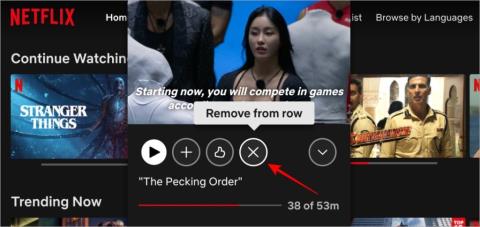Netflix でシーズンやエピソードを変更する方法

Netflix 番組の別のシーズンやエピソードを見たいですか? テレビ、モバイル、PC で Netflix のシーズンやエピソードを変更する方法について説明します。

Netflix の「継続視聴」リストは、以前に視聴していたものを見つけて、中断したところから再開するのに適した方法です。さらに、今すぐ「継続視聴」リストからタイトルを削除することもできます。ただし、一部のユーザーは、Netflix で「継続視聴」リストがまったく表示されない、または見つからないと苦情を申し立てています。Netflix の「継続視聴」リストが消えたときに試せる考えられる理由と解決策をいくつか紹介します。
目次
1. タイトルがない、または 1 つだけ
[継続視聴] リストに表示できるタイトルがもう残っていない可能性があります。あなたのパートナーは、あなたが一緒に見ていた映画を観終わったかもしれません。一部のユーザーは、リストにタイトルが 1 つしかない場合、そのタイトルが表示されないことに気づきました。

簡単な解決策は、さらにタイトルを開いてから閉じることです。次に、スクロールして、Netflix で「視聴を続ける」リストが表示されるかどうかを確認します。
2. タイトルは利用できなくなりました
Netflix はストリーミング プラットフォームです。彼らはオリジナルのバナーの下で独自のコンテンツを作成していますが、多くの映画や Web シリーズはサードパーティによって制作されています。そのコンテンツをストリーミングするために、Netflix はストリーミング権契約を締結します。つまり、お気に入りのタイトルは一定期間 Netflix にあり、その後削除されることになります。
Netflix のライセンス契約が終了したため、「継続視聴」リストで探しているタイトルが削除された可能性があります。今後数か月以内にNetflix に追加または削除される番組や映画を網羅したサイトがたくさんあるため、Google 検索をすると詳細がわかるはずです。
3. タイトルを検索する
一時的ですが簡単な解決策は、検索バーを使用してタイトルを検索することです。見ていたものを覚えているのであれば、Netflix の「継続視聴」リストでそれを探すのに時間を無駄にする必要はありません。

検索ボタン (虫眼鏡アイコン) を選択して検索バーを開き、タイトルの名前を入力するだけです。
注:冒頭の段落で、Netflix がユーザーに「継続視聴」リストからタイトルを削除できるようになった方法について触れました。もしかしたら、あなたの Netflix アカウントにアクセスできる誰かがそのタイトルをリストから削除したのではないでしょうか? タイトルを開くと、自動的にリストに再追加されます。
4. アクティビティを確認する
Netflix は、ユーザーのすべてのアクティビティのログを維持します。怖いですね。どの番組や映画を何日に見ていたかを簡単に見つけることができます。
1. [プロフィール] アイコンをクリックし、[アカウント]を選択します。

2. [プロフィールと保護者による制限] メニューまでスクロールしてプロフィールを見つけ、下向き矢印をクリックしてその他のオプションを表示します。

3. [アクティビティの表示]を見つけてクリックします。

4.すべてのタイトルと、視聴した日付のリストが表示されます。タイトル名をクリックすると開きます。

5. 別のプロファイルを試してみる
Netflix では複数のプロファイルを作成できます。これは、さまざまな家族がそれぞれ自分のプロファイルを使用し、好きなように設定できるようにするためです。結局のところ、あなたの視聴習慣や検索などが、Netflix がおすすめする内容に影響を与えます。継続視聴リストにも同じことが当てはまります。間違ったプロフィールを開いていませんか?

右上隅にプロフィール アイコンが表示されるはずです。それでも問題が解決しない場合は、プロファイル アイコンをクリックして、ドロップダウン メニューから別のプロファイルを選択します。
6.VPNを無効にする
外国に旅行したときに私たちに起こったことがあります。VPN を有効にすると、Netflix は「継続視聴」リストからすべてのタイトルを削除するか、「継続視聴」リストが完全に削除されます。この機能を再度有効にするために VPN を使用している場合は、VPN を無効にします。
7. インターネットネットワークを切り替える
一部のReddit ユーザーは、インターネット ネットワークを Wi-Fi ルーターからモバイル ホットスポットまたは別の Wi-Fi ネットワークに変更すると、Netflix アプリの「継続視聴」リストが戻ってきたことを発見しました。これで問題が解決した場合は、ネットワーク担当者またはケーブル担当者に連絡してください。
8. サインインし直す
これは、アプリを扱うときに今でも機能する古くからあるテクニックです。画面の右上隅にあるプロフィールアイコンをクリックし、「Netflixからサインアウト」オプションを選択するだけです。

もう一度サインインしてください。
9. すべてのデバイスからサインアウトする
Netflix では複数のプロフィールを作成できるため、同時に複数の人がサインインして、同じタイトルを視聴することができます。ただし、同時にストリーミングできるデバイスの数はプランによって決まります。
プランの変更 Netflix ページを開いて、加入しているプランを確認します。デバイスの数の制限に達すると、Netflix に「継続視聴」リストが表示されないか、表示されてもそこからタイトルを開けることができない可能性があります。
これを解決するには、すべてのデバイスからサインアウトします。これを行うには、「デバイスの管理」Netflix ページにアクセスし、「サインアウト」ボタンをクリックして、すべてのデバイスから選択したアカウントからサインアウトします。

Netflix は、 「アクセスとデバイスの管理」と呼ばれる新機能を導入しました。すべてのデバイスからサインアウトする代わりに、Netflix アカウントにアクセスできるすべてのデバイスのリストを表示し、不要なデバイスや不要なデバイスを削除できます。
10. 別のブラウザまたはデバイスを試してください
おそらく、「視聴を続ける」リストが表示されないのは Netflix のエラーではありません。ブラウザの問題、または Netflix を開くために使用しているデバイスに問題がある可能性があります。
Edge、Brave などの別のブラウザを使用して Netflix を開くだけです。別のブラウザで「継続視聴」リストが表示される場合は、ページを更新するか、ブラウザのキャッシュをクリアしてみてください。

同様に、デスクトップからモバイルなど、デバイスを変更すると問題が解決する場合は、デバイス自体のトラブルシューティングを行います。解決策には、再起動、Netflix アプリの再インストールなどが含まれます。
プロのヒント: Discord 内で Netflix をストリーミングすることもできます。
11.設定で手動注文を選択します
タイトルの順序を変更することができますが、これにより Netflix アカウントの「継続視聴」リストが表示されなくなる場合があります。「マイリストの注文」ページに移動し、「手動注文」を選択し、 「保存」をクリックして変更を保存します。
Netflixとチル
最近、Netflix が新機能を追加したときに、「視聴を続ける」リストのオプションにいくつかの変更が加えられました。すべてのアップグレードと同様に、今後数週間から数か月以内に修正される必要があるいくつかのバグが含まれている可能性があります。それまでの間、ここにいくつかの考えの材料があります。
クレジット カードなしで Netflix の支払いができることをご存知ですか? または、実際に Netflix のサブスクリプションをキャンセルするとどうなりますか? 知れば驚かれるでしょう。
Netflix 番組の別のシーズンやエピソードを見たいですか? テレビ、モバイル、PC で Netflix のシーズンやエピソードを変更する方法について説明します。
データを失わずに Netflix アカウントを切り替えたい。Netflix プロフィールをあるアカウントから別のアカウントに移行する方法は次のとおりです。
モバイル、デスクトップ、ブラウザ、スマート TV、スマート デバイスなどの Netflix で継続視聴リストからタイトルを削除する方法を説明します。
Netflix が Samsung スマート TV で動作しなくなりましたか? Samsung TVでNetflixが動作しない問題を解決する8つの方法を紹介します。
Apple TV での Netflix に関する問題に直面していますか? Apple TV で Netflix が動作しない場合の最善の方法は次のとおりです。
Windows PC で Netflix が 4K で再生できない場合の対処方法は次のとおりです。理由には、エラーやバグ、さらには基準を満たしていないことが含まれる場合があります。
Netflix が Roku で動作しないと、週末が台無しになる可能性があります。Roku での Netflix の不具合のトラブルシューティングについては、投稿を確認してください。
Netflix が 4K でストリーミングしているかどうかを確認する方法、および Netflix が 4K でストリーミングできない要因は何ですか。
Netflix は Google Chrome でストリーミングまたは動作しませんか? 問題をすぐに解決するのに役立つヒントをいくつか紹介します。
Netflix を低品質でストリーミングすることにうんざりしています。ここでは、可能な限り最高品質で Netflix をストリーミングするのに役立つ 7 つの最良の方法を紹介します。
AIチャットボットが人気で、どれが良いのか迷ってしまいますよね。この記事では、さまざまなシナリオですべての ChatGPT、Bard、Bing を比較します。
自分のTwitterのユーザー名やハンドルネームが何なのか気になりませんか? Twitter ユーザー名を見つけて変更する方法については、この投稿をお読みください。
アカウントの安全性を高めるために、Google または Gmail アカウントで 2 要素認証を有効にする方法を説明します。
WhatsApp の連絡先からメッセージやステータス更新を受信しませんか? WhatsApp のチャット、ステータス、通話、通知のミュートを解除する方法を学びます。
Instagram でストーリー、投稿、リールがぼやけて見えることを望まない場合は、それらを高品質でアップロードする方法を知っておく必要があります。
Facebook のクラシック ページまたは新しいページ エクスペリエンスに管理者を追加する方法を知りたいですか? Facebook 上のページの役割をどこで見つけられるかを知ってください。
Google フォームの QR コードを無料で作成してみませんか? Android、iPhone、パソコンで Google フォーム QR コードを作成する 3 つの方法を確認してください。
WhatsApp チャット メッセージを日付で検索して、メッセージやファイルをすばやく見つけられるようになりました。WhatsAppモバイルでメッセージを日付で検索する方法は次のとおりです。
GoogleはYouTube Musicを優先してGoogleポッドキャストを閉鎖する。YouTube Music の新しいポッドキャスト エクスペリエンスが Google ポッドキャストにどのように対抗できるかについて説明します。
Instagram ストーリーにクイズを追加してインタラクティブにし、フォロワーとつながるための優れた方法にすることができます。クイズを追加する方法は次のとおりです。